电脑型号:联想XiaoXinPro 14 ARH5R
系统:windows 11 家庭中文版
软件版本:SolidWorks 2023
在利用SolidWorks进行建模时,草图线条是连续的,但有时候我们需要的不是一整条曲线,是满足图形几何关系等要求的连续线条的一部分,那么就需要我们把线条打断来获得。绘制草图仅仅能得到二维图形,要想得到实体需要我们将草图进行拉伸或者旋转操作。下面就为大家介绍Solidworks草图怎么打断线条,Solidworks草图怎么变成实体的具体操作。
一、Solidworks草图怎么打断线条
在SolidWorks中,【剪裁实体】和【分割实体】都可以实现将线条打断,但它们在效果和操作上都有些不同。【剪裁实体】方便快捷,但是只能将线条在交点处断开;【分割实体】的操作相对复杂一点,但是可以实现在线条任意位置断开。下面分别为大家介绍具体操作。
1、利用【剪裁实体】打断线条。在草图工具栏中找到【剪裁实体】,设计树栏中会出现剪裁的选项。有强劲剪裁、边角、在内剪除、在外剪除、剪裁到最近端等选项,可以根据打断线条的需求来选择。比较常用的是强劲剪裁,它的功能会比较强大一点,限制会比其他几个选项少,所以通常会选择使用强劲剪裁。
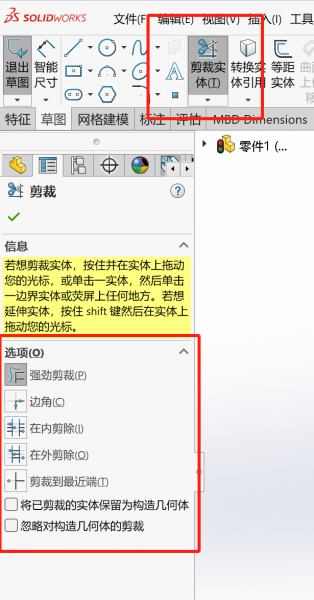
选中【强劲剪裁】后,鼠标左键划线切过线条。被划过的线条就会在距离最近的一个交点被剪裁打断。
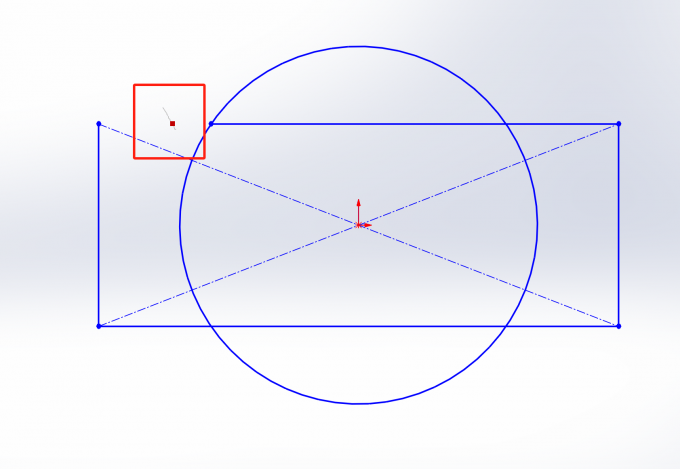
2、利用【切割实体】打断线条。在最上方工具栏中找到【草图工具】,选中【分割实体】功能。
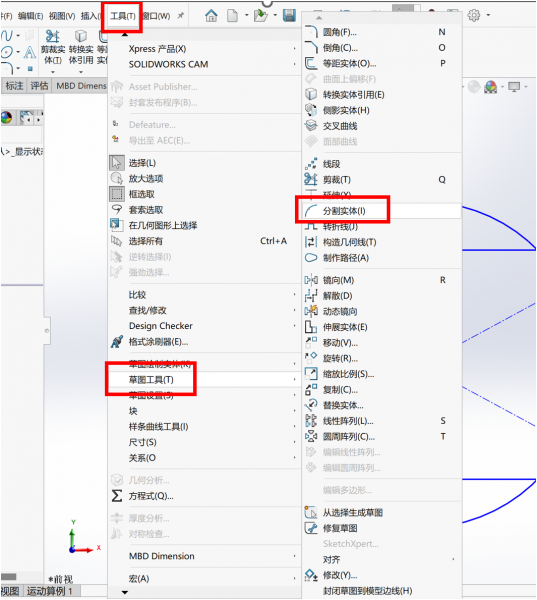
然后将鼠标放在需要的分割位置上,为线条设置节点,然后再使用【强劲剪裁】将需要截断的部分打断就可以了。我们会发现,利用分割实体将线条打断时,也需要用到剪裁实体。所以如果图形有我们需要的节点,那就直接使用强劲剪裁打断;如果没有需要的节点,那就先使用分割实体,设置好节点,再用强劲剪裁将线条打断。
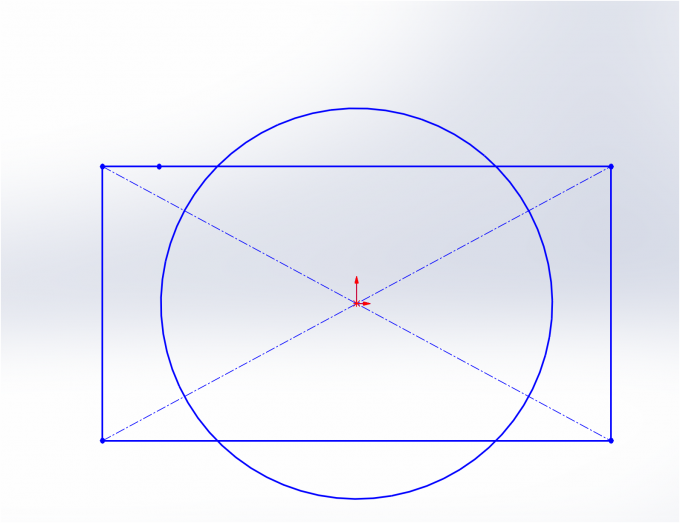
二、Solidworks草图怎么变成实体
将草图变为实体的方法是将草图拉伸成凸台或者旋转成回转体,就能使草图由二维平面图变为三维实体。下面介绍具体的操作。
1、将草图进行拉伸。在【特征】中找到【拉伸凸台基体】,在下方对话框中设置参数,主要是设置拉伸的方式和长度。双箭头图样可以选择拉伸类型,如给定深度、成型到终点等。类似智能尺寸的图标可以设置拉伸的距离,输入数字就可以设置了。
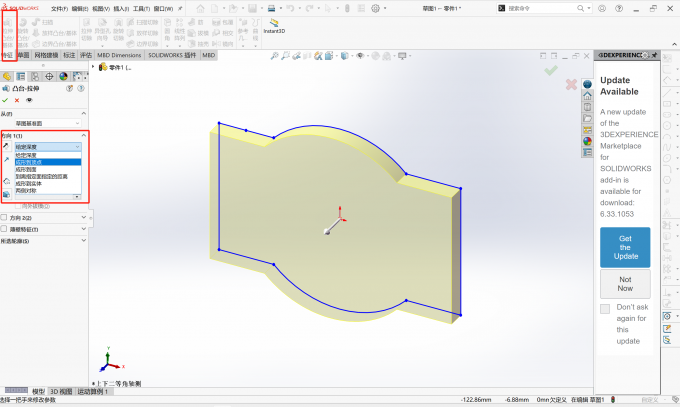
2、将草图进行旋转。在【特征】中找到【旋转凸台基体】,在对话框中设置参数,通常只需要设置对称轴即可,也可以按照需要改变旋转的角度。
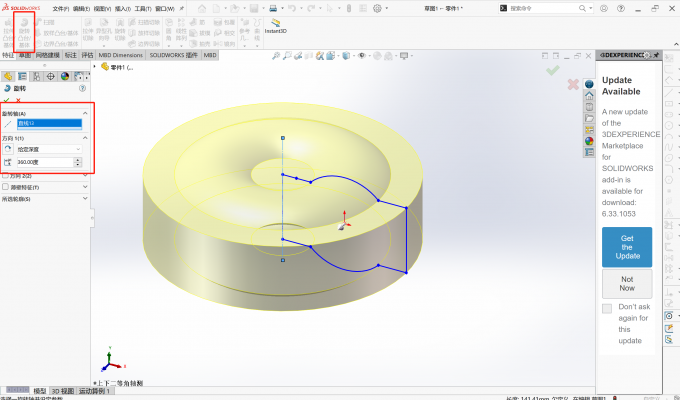
以上就是Solidworks草图怎么打断线条,Solidworks草图怎么变成实体的相关内容。【剪裁实体】可以将线条打断,有时候还需要【分割实体】来帮助设置节点。【拉伸凸台基体】和【旋转凸台基体】都可以将草图变成实体,实现从二维到三维的转变。

